Inhalte durchsuchen
Inhalt
Admin # Ansichten im Navigationsbereich Datenbanken nach...
Mit Hilfe der Ansichten im Navigationsbereich Datenbanken nach... verschaffen Sie sich einen Überblick über Ihr eSuite-System. Alle Datenbanken, die in Ihrem System eingerichtet und miteinander verknüpft sind werden hier nach wechselnden Kriterien angezeigt. In den Ansichten dieses Bereichs verwalten Sie die eGovernment-Suite. Insbesondere haben Sie hier die Möglichkeit, neue Datenbanken im System anzumelden und nicht mehr benötigte Datenbanken zu entfernen.
Zur Verfügung stehen Ihnen die Ansichten
Symbole in den Ansichten
In den Ansichten werden einige Symbole angezeigt. Die folgende Auflistung zeigt die Bedeutung der einzelnen Symbole:
| Die Zugriffseinstellungen zu dieser Datenbank wurden überprüft. Alle Server dürfen mit vollem Zugriff auf die Datenbank zugreifen. | |
Die Zugriffseinstellungen zu dieser Datenbank wurden überprüft. nicht alle Server dürfen mit vollem Zugriff auf die Datenbank zugreifen. Welcher Servertyp betroffen ist wird über folgende Symbole dargestellt:
Die Konfiguration der Servertypen erfolgt im Konfigurationsdokument der Administrationsdatenbank. Die Überprüfung erfolgt für die einzelnen Datenbanken durch den periondischen Agenten "UpdateDatabaseDocs". |
Datenbanken nach Art
Die Ansicht Datenbanken nach Art ist die Hauptansicht zur Verwaltung Ihres eSuite-Systems. Hier verschaffen Sie sich einen Überblick über alle aktuell im System administrierten Datenbanken. Kategorisiert wird nach dem Datenbanktyp.
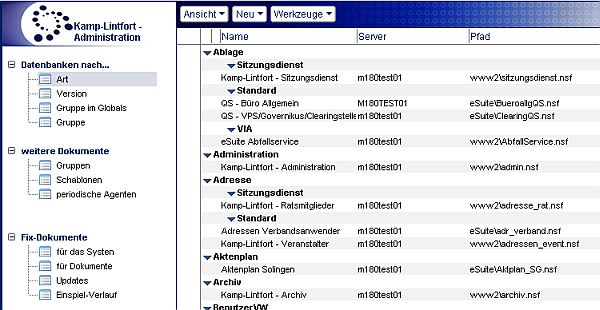
Neben dem Titel der jeweiligen Datenbank wird Ihnen Server und Pfad sowie die jeweils im Global-Profil benutzte Gruppe angezeigt. Außerdem sehen Sie in welchen weiteren Gruppen eine Datenbank Mitglied ist.
Datenbanken nach Version
Lassen Sie sich in dieser Ansicht die Versionszugehörigkeit der Datenbanken Ihres eSuite-Systems anzeigen.
Hinweis:
Sie sollten Mischversionen vermeiden und wo möglich stets für eine einheitliche Versionszugehörigkeit sorgen.
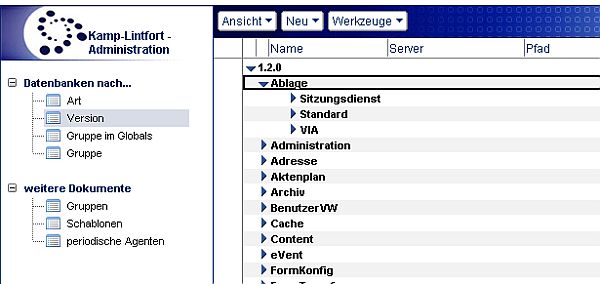
Datenbanken nach Gruppe in Globals
In der Ansicht Datenbanken nach Gruppe im Globals können Sie sehen, welche Gruppe in das Globals-Profil einer eSuite-Datenbank eingetragen wurde (sogenannte Primäre Gruppe).
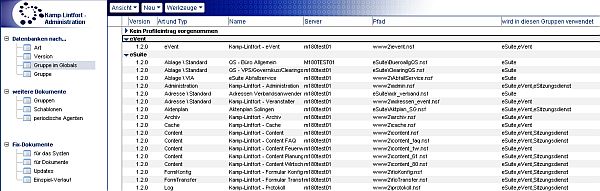
Datenbanken nach Gruppe
In der Ansicht Datenbanken nach Gruppe werden die Gruppenmitgliedschaften der eSuite-Datenbanken angezeigt. Diese Ansicht ist trefflich zur Prüfung der Frage geeignet, ob ein Subsystem, z.B. der Sitzungsdienst, mit allen nötigen Datenbanken ausgestattet ist.
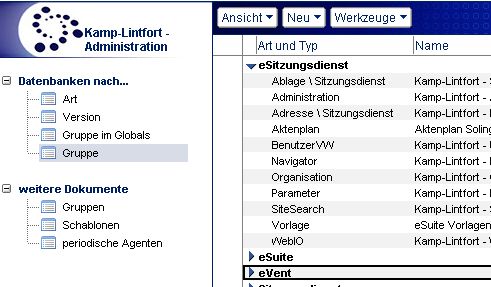
Werkzeuge
 | Mit dem Werkzeug "Ansicht Erweitern" klappen Sie alle Kategorien auf und mit dem Werkzeug "Ansicht komprimieren" klappen Sie alle Kategorien zu. Die Kategorien können aber auch einzeln geschlossen/geöffnet werden indem Sie 1x mit der linken Maustaste auf den grünen Pfeil oder 2x mit der linken Maustaste auf die Kategorie klicken. |
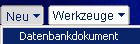 | Klicken Sie hier, wenn Sie ein nues Datenbankdokument erstellen wollen. Jede eSuite-Datenbank benötigt ein solches Dokument in der Administrationsdatenbank |
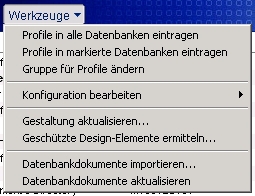 | Mit Hilfe der Ansichtsaktionen im Menü Weerkzeuge erledigen Sie souverän die Administrationsaufgaben Ihres eSuite-Systems: Profile in alle Datenbanken eintragen: Gleich am Anfang finden Sie schon die Tigerklasse der eSuite-Administration. Klicken Sie auf dieses Werkzeug, wenn Sie die Globals-Profile aller in der Administrationsdatenbank hinterlegeten Datenbanken schreiben wollen. Das machen Sie nicht nur nach dem Aufsetzen eines neuen Systems, auch jeder Neuankömmling (neue Ablage, neue Adress- oder Contentdatenbank etc.) will im System bekannt gemacht werden. Das erfordert immer das erneute Schreiben der Globals-Profile! Hinweis: Achtung: Profile in markierte Datenabanken eintragen: Wenn Sie Zeit sparen wollen (und wissen, was Sie tun) oder nur in den Datenbanken einer bestimmten Gruppe die Profile schreiben wiollen, benutzen Sie diese Aktion. Wie oben werden Sie in einem nachfolgenden Dialog zur Angabe einer Gruppe aufgefordert und müssen an allen markierten Datenbanken Managerrechte haben! Gruppe für Profile ändern: Über dieses Werkzeug Definieren Sie die Primäre Gruppe der markierten Datenbank(en). Hierfür öffnet sich ein Dialog über den Sie eine Gruppe auswählen und zuweisen können. Die Primäre Gruppe definiert welches Globals in der jeweiligen Datenbank verwendet wird. Weitere Informationen zum Thema gruppen erhalten Sie im Bereich Infos und Aktionen. Konfiguration bearbeiten / Webfeatures ändern...: Schalten Sie mit diesem Werkzeug über einen Dialog die Webfeatures der markierten Datenbanken bequem ein oder aus. Im nachfolgenden Dialog stehen Ihnen die gleichen Möglichkeiten zur Verfügung, als würden Sie direkt von einer Datenbank aus arbeiten (Webfeatures, Web-Zugriff und Freigabebereich). Geschützte Design-Elemente ermitteln... : Über diesen Dialog finden Sie bei den markierten Datenbanken Designelemente die bei einer Aktualisierung nicht berücksichtigt werden. Mit der Aktion Gestaltung aktualisieren wird die markierte Auswahl von Datenbanken gegen einen Server aktualisiert. Der Server wird über einen Dialog definiert. Datenbankdokumente importieren : Mit Hilfe dieses Werkzeugs können Sie die eSuite-Datenbanken eines ganzen Windowsverzeichnisses auf einmal in die Administrationsdatenbank einlesen. Im entsprechenden Dialog geben Sie den Pfad und die Gruppe/n an. Mit Hilfe des Werkzeugs Datenbankdokumente aktualisieren vergleichen Sie die Datenbankdokumente in der Administrationsdatenbanik mit den tatsächlich physisch gespeicherten Datenbanken. Beispielsweise können Sie den Versionsstand der administrierten Datenbanken überprüfen. Bei Bedarf werden die Felder db_Version, db_MultiDb, db_repid, db_designtemplatename und db_titel durch diesen Agenten aktualisiert. Außerdem wird der Aktualisierungsvorgang in der Protokolldatenbank protokolliert.
|
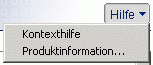 | Mit dem Werkzeug "Hilfe - Kontexthilfe" öffnen Sie die Hilfedatenbank. Mit dem Werkzeug "Hilfe - Produktinformation" öffnen Sie ein Fenster mit Informationen zum System |
Letzte Änderung: 31.10.2010 | 11:13 Uhr
